Kuidas kasutada mobiiltelefoni
Autor:
Lewis Jackson
Loomise Kuupäev:
14 Mai 2021
Värskenduse Kuupäev:
15 Mai 2024

Sisu
- etappidel
- 1. osa Parima rakuplaani leidmine
- 2. osa Õige telefoni valimine
- 3. osa Telefoni kasutamine
Telefonid aitavad meil maailmaga ühendada ja ühendada alates flip-telefonidest kuni kaameraseadmeteni kuni muusika- ja rakendusefunktsioonidega telefonideni. Need on eriti vajalikud nii teismelistele kui ka täiskasvanutele. Samuti on seda tüüpi seade hädavajalik nii tööl ja koolis kui ka suheldes.
etappidel
1. osa Parima rakuplaani leidmine
-
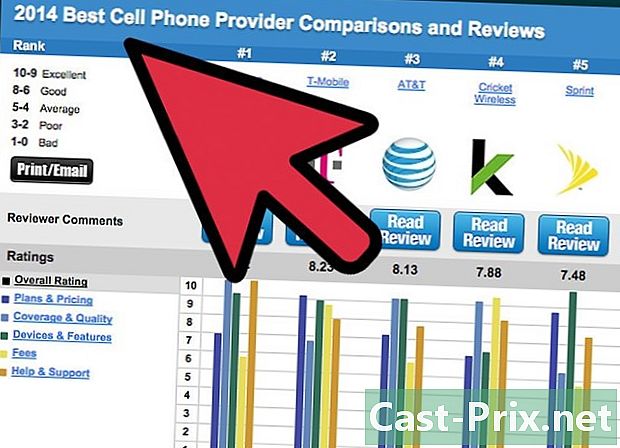
Otsige oma piirkonna kohalikke telefonioperaatoreid. Sõltuvalt teie piirkonnast on mitu telefoniettevõtet, millel on erinevad paketid. Minge nende veebisaidile või poodidesse ja küsige neilt teavet nende teenuste kohta. Võite ka ajakirju lugeda või teistelt inimestelt küsida, millised on nende kogemused operaatoriga.- Inimeste arv, kes kasutavad mitmeid operaatoreid, on hea näitaja operaatori kohta, kes näib olevat teie riigi parim.
- Otsige pakkujat, kellel on parim võrgu leviala. Nime vääriv ettevõte peaks suutma pakkuda laia võrgu levi ja võrdselt laia vastuvõttu. Tavaliselt tähendab see, et rohkemate linnade jaoks võrku varustamiseks on kõige rohkem mobiilsideantenne. See annab teile garantii, et ühest linnast teise liikudes teie kõnesid ei katkestata ja kui teil on võrk, isegi äärepoolsetes või hõredalt asustatud linnades.
- Enamikul riikidel on kõigi rakuantennide kaart. Sellel kaardil näete operaatoritele kuuluvaid antenne, mille leiate netist kiire otsingu abil. Heal pakkujal peaks olema teie linnas või piirkonnas, kus te kõige sagedamini viibite, kõige rohkem antenne.
- Ettevõte saab reklaamida suurepäraseid pakette, kuid see ei tähenda tingimata, et sellel on usaldusväärne võrk. Suurepärane pakett on kasulik ainult siis, kui saate helistada ja teil on võrk, ükskõik kus te ka poleks.
- Kui reisite palju, kaaluge operaatori otsimist, kes pakuks riiklikku või rahvusvahelist võrgu leviala.
- Hinnake telefonioperaatorite pakutava ühenduse kiirust. Nagu võrgu leviala, sõltub andmeedastus teie piirkonnast ja operaatorist. Andmetest on kasu ainult siis, kui plaanite oma telefonis Internetti kasutada või kui teil on nutitelefon.
- Võrrelge telefonioperaatorite pakutavat ühenduse kiirust. Üldiselt leiate selle teabe nende veebisaidilt või reklaamist. Mida suurem on kilovattide arv sekundis (Kbps), seda kiiremini saate Internetti kasutada ja andmeid alla laadida.
- Tehnoloogia areneb pidevalt. Uusima põlvkonna mobiilne G-tehnoloogia on kiireim. Kuid mitte kõik telefonid ei toeta seda andmesidetehnoloogiat.
-
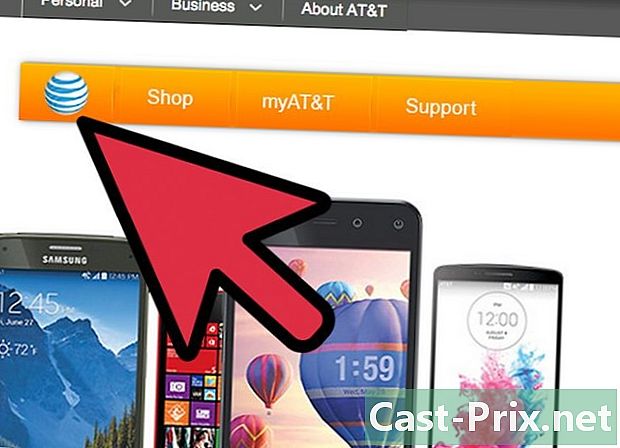
Otsustage, milline pakett teile sobib. Valitud pakett dikteerib, millist telefoni saate kasutada, mida saate sellega teha, kui palju aega peate vedaja juures kulutama ja kui palju maksate iga kuu. Valige pakett, mis sobib teie eelarvega, kuid võimaldab teil oma seadmes funktsioone, mida soovite kasutada. Siin on mõned mobiilsideoperaatorite pakutavad teenused.- Kõnede teenus. Mitu kõneminutit teil kuus on? Kui palju maksab maksimumi ületamine? Kas minuteid koguneb järgmise kuu jooksul, kui neid jooksval kuul ei kasutata? Mõni operaator osutab kindlale kellaajale kellaajal või nädalapäevadel, kui teil on võimalus kõnede tegemiseks ja vastuvõtmiseks kasutada piiramatut arvu minuteid. Mõned operaatorid pakuvad isegi piiramatuid kõnesid.
- Naermise teenus. Tänapäeval on see roll tõenäoliselt kõige olulisem funktsioon, mis telefonil võib olla, ja enamik pakkujaid pakub piiramatut leviala või mitmeid tasuta.Olge siiski ettevaatlik, mõned operaatorid võivad teilt tasu võtta vaid ühe avamise eest.
- Interneti-teenus. Operaatorid pakuvad teile mitmesuguseid andmeid, mida saate iga kuu kasutada Interneti sirvimiseks ja allalaadimiste tegemiseks. See kogus võib olla vahemikus 500 MB kuni 6 GB ja see võib olla ka piiramatu.
- Häälteenus. Selle funktsiooni kasutamisega kaasnevad sageli lisatasud. See on kasulik, kui te ei saa alati telefonile vastata. Teenuse kasutamine võib arvestada antud kõneminutite arvuga.
- Helistaja ID teenus. See teenus on tänapäeva maailmas hädavajalik. Enamik pakette sisaldab helistaja ID funktsiooni, mis on väga nõutud ja väga oodatud.
- Lepinguline teenus. Enamik pakette nõuab, et sõlmiksite oma vedajaga ühe- kuni kolmeaastase lepingu. Üldiselt saate algusest peale sama sülearvuti kulude eest alandatud hinda või kui teil on võimalus oma seadet lepingu kaudu osta. Peate siiski maksma lepingu kehtivuse ajal mobiilikava kulud, samuti kõik maksud ja lisafunktsioonid.
- Mobiilipaketi teenus perele. Kui paljud teie pereliikmed kasutavad mobiiltelefone, oleks seda tüüpi kava valimine soodsam. Minutite, andmete ja andmete arv jaotatakse igas kuus kogu teie perele.
-
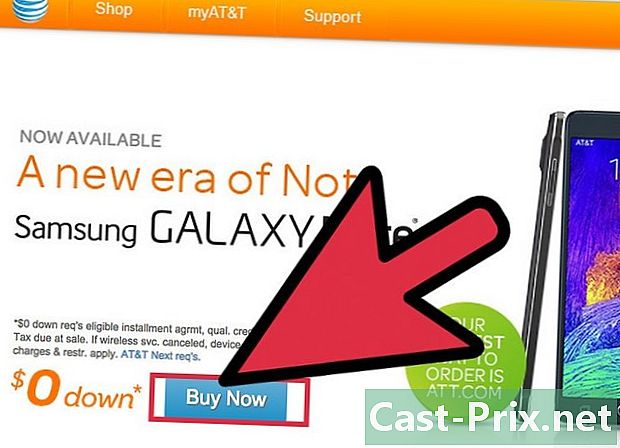
Ostke ettemakstud mobiilipakett. Kui teil on halba krediiti, soovite säästa raha või proovite lihtsalt telefoni osta ilma pikale lepingule alla kirjutamata, peate võib-olla valima ettemakstud paketi. Siin on siiski mõned puudused.- Telefonid nõuavad täishinnaga arveldamist ja peate maksma kõik korraga. Mõned vanemad telefonid on siiski suhteliselt odavamad.
- Teie leviala pole operaatori prioriteet. Isegi kui valite tõenäoliselt oma piirkonnas parima katvusega operaatori, on lepingulistel kasutajatel eelis oma võrgu ees.
- Klienditeenindus võib puududa.
2. osa Õige telefoni valimine
- Kui teie mobiilsidevajadused on lihtsad, valige klassikaline telefon. Sooviksite ainult helistada ja kõnesid vastu võtta ning oma sõprade ja lähedastega vahetada. Seda tüüpi seadmed on mõeldud kasutamiseks hõlpsalt ja neil on erinevad mudelid, klapp või libisev klaviatuur.
- Tavalise telefoni hind on palju madalam. Mõned operaatorid pakuvad seda tasuta.
- Klassikalised telefonid on vastupidavad. Tore, kui teie elu hõlmab leidmist oludest, kus võite sülearvuti maha lüüa või peate seda ebastabiilsetes olukordades kasutama. Te ei pea muretsema, et see puruneb nii lihtsalt kui nutitelefon.
- Kui olete vana ja soovite lihtsat seadet, on parim valik klassikalised telefonid. Mõnel mudelil on hõlpsaks kasutamiseks suured klaviatuurid.
- Ostke nutitelefon. Nutitelefonid on nagu miniarvutid ja on tarbijate jaoks kõige tavalisem valik. Need on varustatud puutetundlike ekraanide, WiFi ja HD-kaameratega ning varustatud erinevate opsüsteemidega. Kõige populaarsemate opsüsteemide hulka kuuluvad:
- Apple iOS. Sellel opsüsteemil on lai valik sisu ja rakendusi ning see on tuntud oma hõlpsasti kasutatava ja hästi esitletava kasutajaliidese tõttu. See on populaarsem enamiku kasutajate seas, kes soovivad lihtsalt sisu nautida (sh videote vaatamist, mängude mängimist või oma sõpradega ühenduse loomist) selle asemel, et luua sisu ärilistel eesmärkidel. See on põhjus, miks paljud spetsialistid eelistavad tõenäoliselt mõnda muud opsüsteemi
- Android. Android pakub suuremat paindlikkust neile, kes soovivad oma operatsioonisüsteemi välimust ja toimimist kohandada. See on väga kohandatav, kui teate vähe tehnoloogiat. See on kasulik ka juhul, kui soovite rakendusi välja töötada
- Windows. Kui olete ettevõtte omanik, võib see opsüsteem teile parem olla. Windows integreerib mitu standardrakendust, näiteks Microsoft Office ja Exchange, samuti pilve. See pakub rohkem vabadust oma dokumentide loomiseks ja kohandamiseks.
- Mõelge muudele seadmetele, näiteks tahvelarvutitele või PDA-dele. Need pole tänapäeval nii populaarsed, kuid arenenumad mudelid, sealhulgas BlackBerry, on hea valik, kui teie peamine eesmärk on sirvida Internetti, ilma et neil oleks kõiki nutitelefonidega kaasasolevaid lisafunktsioone. Tahvelarvutitel on suuremad ekraanid ning neil on rohkem mitmekülgsust ja võimsust, sarnaselt arvuti või sülearvutiga, kuid neil on nutitelefoni mugavus.
3. osa Telefoni kasutamine
-

Looge kontaktide loend, kogudes nende inimeste telefoninumbrid, kellega soovite rääkida. Nutitelefonide puhul peaks olema telefonitoru ikoon või sümbol, millel on silt "Telefon". Vajutage, et näha oma kontakte, ja / või vajutage spetsiaalset nuppu, kui soovite luua uue kontakti (tavaliselt tähistab see + -märki). Sisestage klaviatuuri abil oma kontaktandmed ja telefoninumber ning salvestage. Kui kasutate tavalist telefoni, valige lihtsalt number ja vajutage seejärel nuppu, mis võimaldab teil kontakti luua.- Mõnel telefonil on lemmiknumbrite, hiljutiste kõnede, kontaktide, klaviatuuri ja hääle jaoks erinevad vahekaardid.
- Tutvuge telefoni kasutusjuhendiga, kuna iga opsüsteem võib kontaktide loomise viisi pisut muuta. Näiteks erinevad Androidi telefonid iPhoneist ja Windowsist.
-

Kõne tegemiseks valige või valige number, vajutades Helista või Helista nuppu. Seda nuppu tähistatakse sageli rohelise sümboli või pealdisega. Tehke sama mis tahes muu telefonikõne puhul.- Lõpetage kõne, vajutades selleks spetsiaalset nuppu. Kõned lõppevad tavaliselt siis, kui teine osapool hangub. Parem on siiski hakata ära harjuma, eriti kuna mõned telefonikõned on minuti eest tasulised.
- Tänu oma telefonirakendusele (kui see on nutitelefon) saate vaadata vastamata ja hiljutisi kõnesid, või vaadata tavalist telefoni oma menüü kaudu. Saadaval on sellised üksikasjad nagu helistaja identiteet ja kõnede ajastamine, aga ka võimalused uute kontaktide tagasikutsumiseks ja salvestamiseks.
- Seadistage oma kõnepost. Enamikul telefonidel on nupp, mis suunab teie häälele. Kui te ei leia seda nuppu, vajutage ja hoidke all klaviatuuril 1, et teie häälnumber käivituks. Esitluse, võõrustaja registreerimiseks ja parooli loomiseks järgige süsteemis kuvatavaid juhiseid.
- Kui te ei soovi oma kodu registreerida, kasutab süsteem oma planeeritud kodu ja isikupärastab seda teie registreeritud nime abil.
- Parooli, nime ja kodu saate muuta igal ajal, valides kõneposti numbri ja järgides juhiseid.
- Hääle saamisel annab telefon teile märku või kuvab teatise. Sisestage kõneposti number või vajutage ja hoidke all 1, et oma kõneposti pääseda. Sisestage oma parool ja kuulake oma s. Numbri tagasihelistamiseks, salvestamiseks või kustutamiseks järgige juhiseid.
- Saatke oma kontaktid oma kontaktidele. Enamikes telefonides nimetatakse rakendust, mis tegeleb s-ga, sageli "s" või "rie". Seejärel saate sealt "uue" saata. Või võite valida loendist kontakti, vajutada valikuklahvi ja otsida suvandit, mis võimaldab teil selle kontaktile saata.
- Klassikalised telefonid, millel pole QWERTY-klaviatuuri, võivad eeldada, et peate õppima s-i kirjutamist.
- Nutitelefonidel on hulk voogesituse rakendusi, mida saate alla laadida ja kasutada. Mõni rakendus kasutab s-i saatmiseks teie mobiilsideoperaatori mobiilsidevõrku, teised aga lihtsalt Internetti ja see kajastub kasutatud paketis.
- Lukustage klaviatuur või nutitelefon, et hoida see taskus varguse või juhuslike kõnede eest. Igal oma operatsioonisüsteemiga telefonil on erinev viis klaviatuuri lukustamiseks. Näiteks Apple'i iOS 8 ja uuemad versioonid ning iPhone 5 ja uuemad telefonid pakuvad seadme lukust vabastamiseks turvafunktsiooni sõrmejälgede tuvastamise abil, teised nutitelefonid nõuavad vaid koodi sisestamist 4 numbrit või parool. Seadme lukustamiseks lugege oma seadeid või kasutusjuhendit.
- Enamiku tavapäraste sülearvutite puhul pole klaviatuuri lukustamine turvalisuse vorm, vaid pigem juhuslike kõnede vältimise abinõu. Kui teil on klapptelefon, ei tohiks see teile muretseda. Kui see pole nii, lukustub enamik seadmeid menüüklahvi vajutamisel ja seejärel kiire tärnide vajutamisel. Selle avamiseks vajutage avamisnuppu (näidatud teie seadmes) ja seejärel nuppu Tärn.
- Kui muretsete varguse pärast, on enamikul nutitelefonidest rakendused või abinõud, mis võimaldavad teie telefoni varastada.
- Ühendage oma mobiiltelefon WiFi-võrguga. Tavaliselt pole tavalisi telefone võimalik WiFi-ga ühendada. Selle asemel, kui peate oma seadmega Internetti minema, kasutab see andmeid. WiFi-ga ühendamisel ei kasuta nutitelefonid enam mobiilsideandmeid ja te ei piirdu enam andmemahuga, mida teie Interneti-pakett võimaldab.
- iPhone. Minge seadete juurde ja koputage WiFi-riba. Lülitage see sisse, kui seda polnud, ja valige allolevast loendist võrk. Juhul kui võrk on kaitstud, peate sisestama parooli. Seejärel vajutage nuppu "Liitu".
- Android. Koputage avakuval rakenduste ikooni ja minge seadete juurde. Veenduge, et WiFi-märk põleb ekraani paremas ülanurgas ja valige oma piirkonnas saadaolev võrk. Kui võrk on kaitstud, peate sisestama parooli. Seejärel koputage "Ühenda".
- Windows. Rakenduste menüüsse liikumiseks libistage vasakule ja vajutage WiFi-klahvi. Veenduge, et teie WiFi oleks sisse lülitatud, ja valige võrk teie piirkonnas saadaolevate võrkude hulgast. Kui võrk on kaitstud, peate sisestama parooli. Seejärel vajutage nuppu "Sees".
- Kui olete WiFi-ga ühendatud, peaks selle sümbol ilmuma telefoni teavitusribal. Enamikus seadmetes asendab WiFi sümbol numbrit G, mis näitab, et te ei kasuta enam operaatori Interneti-plaani.
- Siit saate teada, kuidas rakendusi alla laadida. Paljudele nutitelefonidele on juba mitu rakendust installitud ja nende hulgast peaksite leidma oma opsüsteemi poe. Puudutage ikooni ja tehke mõned uuringud, et leida rakendusi, mida soovite kasutada. Nende rakenduste allalaadimiseks peate tõenäoliselt looma konto. Teie telefon peaks olema seadistatud nii, et teil palutakse luua konto, mis nõuab isiklikku teavet ja maksevõimalusi.
- IPhone kasutage App Store'i rakendust ja paluge kasutajatel luua Apple ID.
- Android kasutage Google Play rakenduste poodi.
- Windows Telefonipaigalduse rakendused Windows Store'ist.
- Mõned rakendused maksavad raha. Veenduge, et teie kontol oleks õige makseteave. Olge ettevaatlik, kui lubate teistel teie telefoni või kontot rakenduste allalaadimiseks kasutada. Tavaliselt on parool vajalik kõigi rakenduste allalaadimiseks, mis maksavad teile raha, et kaitsta teid soovimatute ostude eest.
- Mõnel rakendusel on sisseehitatud funktsioonid ostmiseks või suvandid, mis võimaldavad teil allalaaditud rakenduse täiustamiseks omandada rohkem funktsioone.
- Klassikalistel telefonidel pole tavaliselt poodi, mida saaksite allalaadimiseks kasutada. Mõnel uuel klassikaliste telefonide mudelil on mängud, pildid või muusikarakendused.
-

Laadige oma telefoni regulaarselt, ühendades selle laadijaga. Telefonidel on gabariidid, mis näitavad, kui kaua või kui palju aega aku akule järele jääb. Enamik telefone hoiatab teid, kui aku laetuse tase on madal.- Ostke mitut tüüpi laadijaid, sealhulgas autolaadija, kodu helisüsteemide päikeseenergia laadija või mõni muu laadija.

